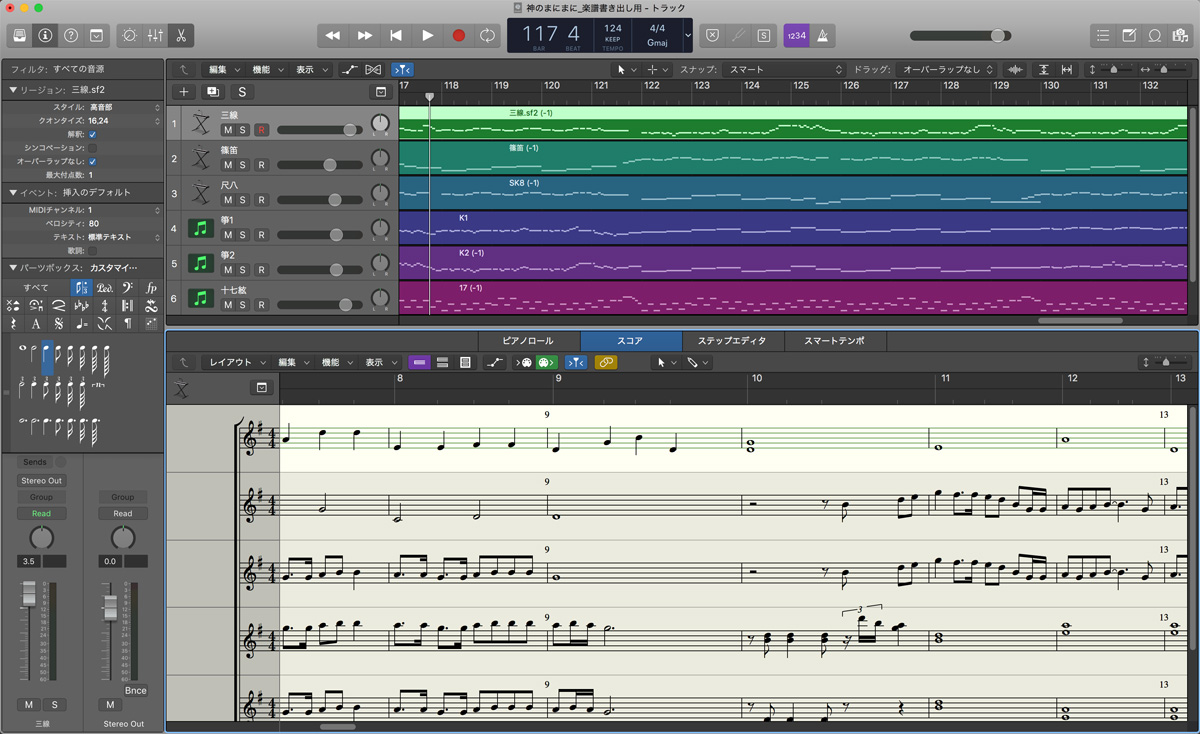この記事は、別サイト「ほうがくのわ」より提供を受けています。![]()
https://hougaku.ohju.net/
和楽器用の曲を自分で書いたり、編曲をしたりする際に、皆さんはどのような楽譜を作りますか?
五線譜に慣れている場合は、五線譜を作ってその下に「斗為巾…」「ロツレチ…」と書いたりすることもあるでしょうし、各楽器の古典的な記譜法に慣れている場合は、それぞれの楽器にあった縦譜または横譜を作るでしょう。
後者の場合、作成する手段としては、手書き、Excelのセルをマス目状にして… と、これもまたいろいろな方法があります。
筆者も、演奏者にあわせて五線譜も縦譜も作ることがありますが、この記事では「ほうがくのわ出版」として発行している楽譜(縦譜)を作る際に、よく行う方法をご紹介します。
※専門的なソフトを使用します。また、専門的な用語が登場します。こだわりを持って、または商業的に楽譜を作りたい中〜上級者の方向けの内容です。
※状況に応じて、毎回異なる工程で、異なるソフトを使って楽譜を作成します。本記事の内容は、あくまで一例と捉えてください。
「Logic Pro」で五線譜と音源を作る
五線譜の作成
最初の工程では、いきなり縦譜を作り始めるのではなく、まず五線譜のデータを作ります。
筆者が使用しているソフトは、「Logic Pro」(ロジック プロ:以下、Logicと表記)です。Appleが開発したソフトで、macOSに対応しています。Windowsにも同じような機能を持ったソフトがいくつかあるので、Windowsユーザーの方はお好みのソフトを探してみてください。
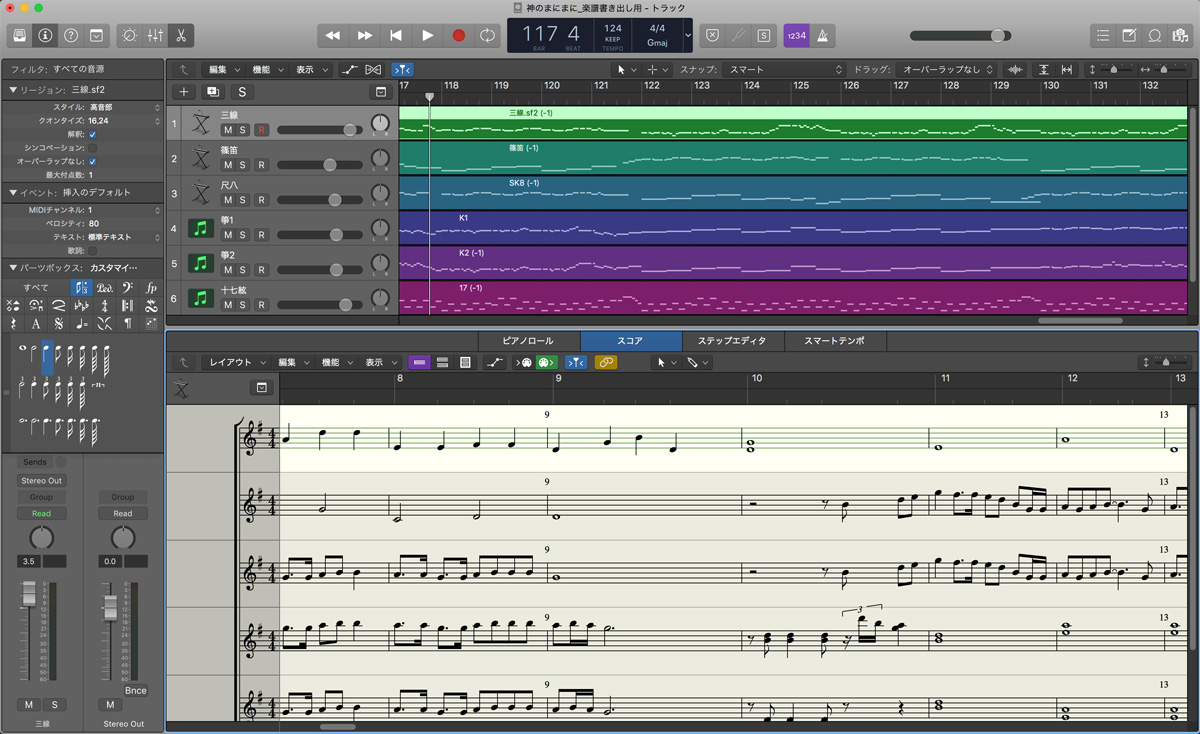
Logic Proの画面
Logicの画面上の五線譜に、音符を1つ1つ並べていくことで、譜面を作ることができます。
手書きで書いているのとほぼ同じ感覚で、出力結果を見ながら作業を進められるので、大変イメージがしやすいです。
音源の作成
Logicでは、入力した音を実際に鳴らして確認することができるのがポイントです(そもそもLogicは楽曲作成ソフトなので、こちらが本来の用途ですね)。
Logicには質の良い楽器音源が数多く収録されており、打ち込んだ音符を、選んだ楽器の音で鳴らしてくれるのです。この鳴らした音が、最終的には演奏者に配布する用の音源データになります。
ただし、和楽器の音源はというと…
一応入ってはいますが、種類がかなり少ないです。
使いたい楽器音源がない場合は、自分で追加することも可能です。
和楽器の音源としては、無料のものと有料のものがあります。
筆者は無料の箏、尺八、三味線、三線、篠笛、有料の箏、十七絃の音源を入れていますが、作った曲のイメージを確認する程度の用途では、無料のもので十分です。
無料のものでも、本物の楽器の音をサンプリングして作られており、リアル感はMIDIとは比べ物にならないと思いますので、ぜひ入れてみることをおすすめします。
和楽器のソフト音源紹介 〜和風の楽曲を作ろう!〜【箏編】(ほうがくのわ)

書き出し
楽曲が完成したら、次の工程用にMusicXMLの形式で書き出しましょう。
また、音源データはm4aなどの形式で書き出すことができます。
なお、Macには「GarageBand」(ガレージバンド)という、音楽作成のためのソフトが標準でインストールされています。LogicはGarageBandの上位互換ソフトという位置付けで、GarageBandよりも多くの機能を有しています。
GarageBandでは、作った楽曲をMusicXMLの形式で書き出すことができないため、ご注意ください。
GarageBandで作った楽曲データを持っている場合は、それをLogicで開き、Logic上でMusicXMLに書き出すという方法であれば実現可能です。
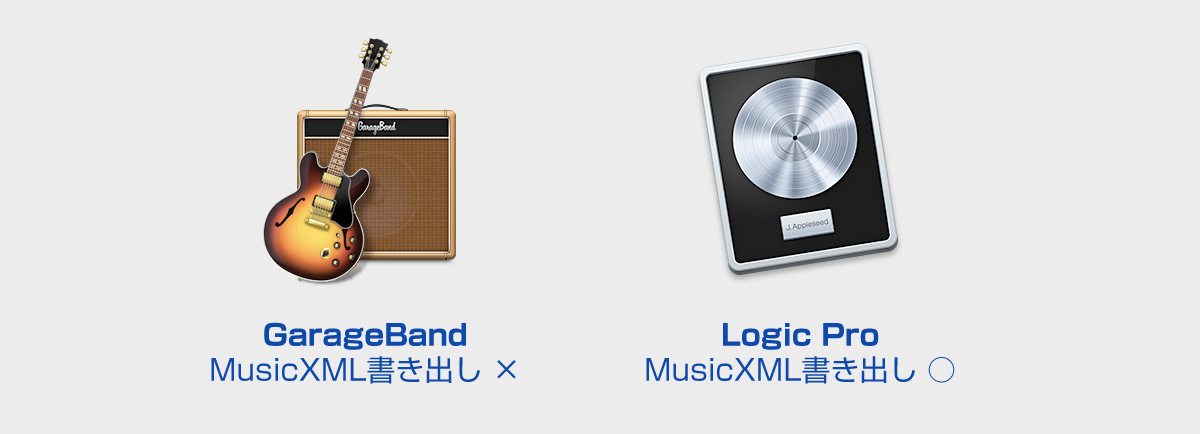
「JapoScore」で縦譜に変換する
次の工程として、「JapoScore」(ジャポスコア)を使用して、縦譜のデータを作成します。
JapoScoreは、MusicXML形式のデータを、箏、尺八、三味線、篠笛といった、和楽器専用の楽譜に変換するための無料のソフトです。(Mac版とWindows版があります)
縦譜の体裁づくり
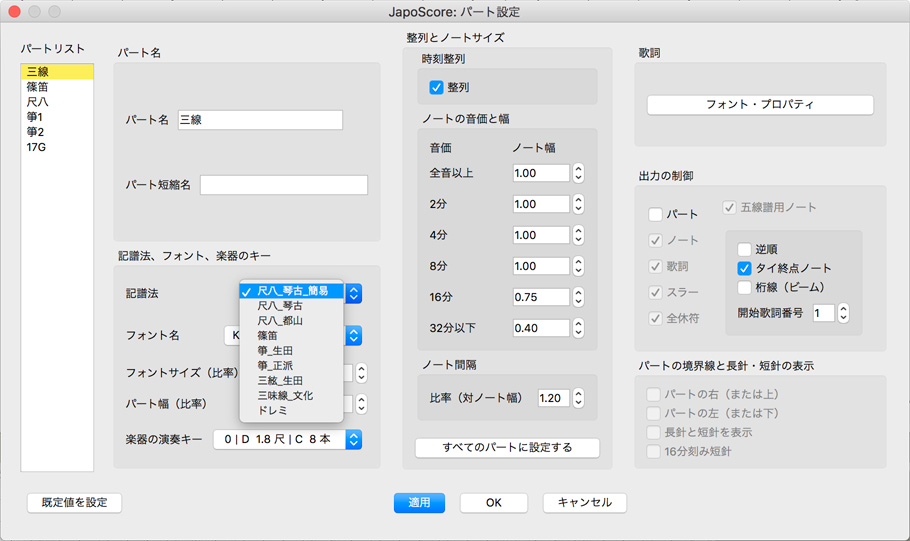
JapoScoreの画面(パート設定)
読み込んだデータは、各パートごとに任意の記譜法で表示することができます。
尺八は琴古と都山、箏は生田と正派、三味線は生田(縦譜)と文化(横譜)が選べるなど、演奏者の流派やスタイルに合わせることができるので便利です。
「この曲のメロディ、最初は尺八で演奏してもらう予定だったけど、箏に変更したい!」
といった場合でも、記譜法の選択を変えることで、簡単に変換できますね。
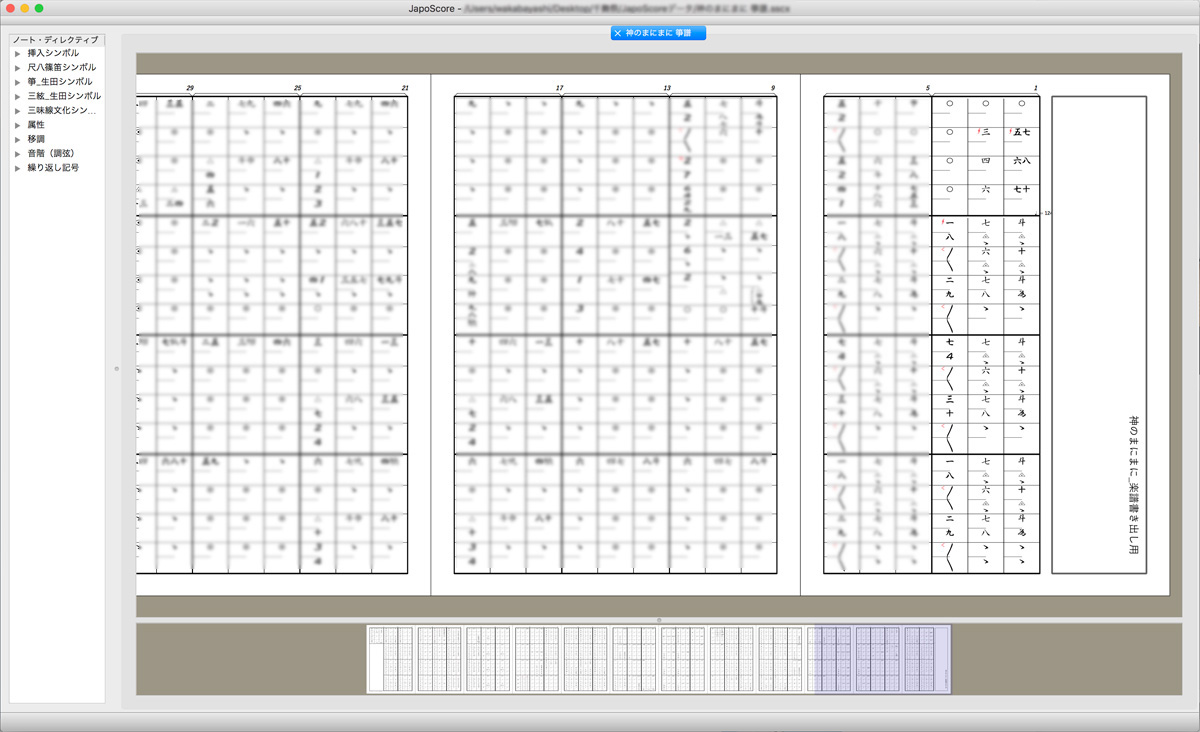
JapoScoreの画面(編集中)
楽譜の記譜法が決まったら、次に、箏や三味線の場合は調絃、尺八や篠笛の場合は管の種類を決めます。
曲の途中で調絃が変わる場合にも対応できます!
その他、例えば箏のオシ、アトオシ、トレモロ、スクイ、ピチカート、繰り返し記号といった細かい表現を反映させていきます。
書き出し後のページサイズ、文字の大きさ・太さ、行や列の高さや幅、空白、位置といったレイアウトについても、数値を細かく設定していきながら、調整します。楽譜はきれいなだけでなく、見やすいことが重要なので、ここの設定が非常に重要となります。
書き出し
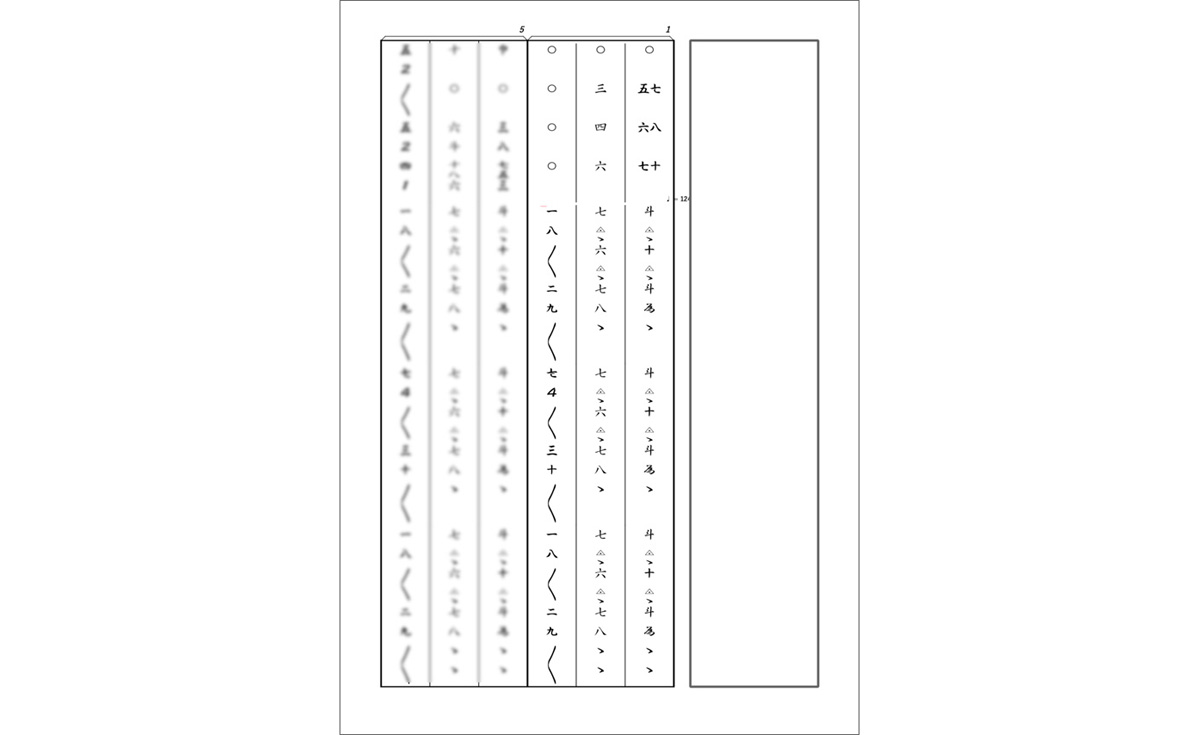
PDF書き出しイメージ(横線非表示)
PDF形式で書き出します。
その際、一般的なやり方であれば、ここで完成形の楽譜のイメージが出来上がっているようにしますが、「ほうがくのわ出版」のやり方は、次の工程のために横線を非表示にしておきます。
参考:その他の縦譜作成ソフト
縦譜を作成するソフトとしては、このJapoScoreの他に、「和楽一筋」(わがくひとすじ)という無料のソフトもあります。対応OSはWindowsのみ(別ソフトと組み合わせればMacも可)ですが、三線や琵琶など、他の和楽器の楽譜にも対応しています。
「Photoshop」で見た目を整える
JapoScoreでPDFを書き出せば楽譜としては完成で、それを使ってすぐに演奏することができます。
筆者の場合は、そこからさらにAdobeの画像編集ソフト「Photoshop」を使って、細かい見た目を整えたり、文字を追記したりします。
縦譜白紙テンプレートの適用
ほうがくのわでは、様々な編成に対応した「縦譜白紙テンプレート」を無料で提供しており、誰でも自由にダウンロードして使うことができます(ただし、出版物や有償での作譜等、営利目的・金銭が発生するものに使用する場合は事前相談・クレジット表記が必要)。

Photoshopのレイヤー機能を使って、Japoscoreから書き出したPDFと縦譜白紙テンプレートを重ね、その上に文字(演奏指示、練習番号、タイトル、調絃指示、ページ番号)などを配置します。それを書き出して1つのPDFファイルにすれば、これで全て完成です!
表紙や奥付もあわせてこの工程で作成します。
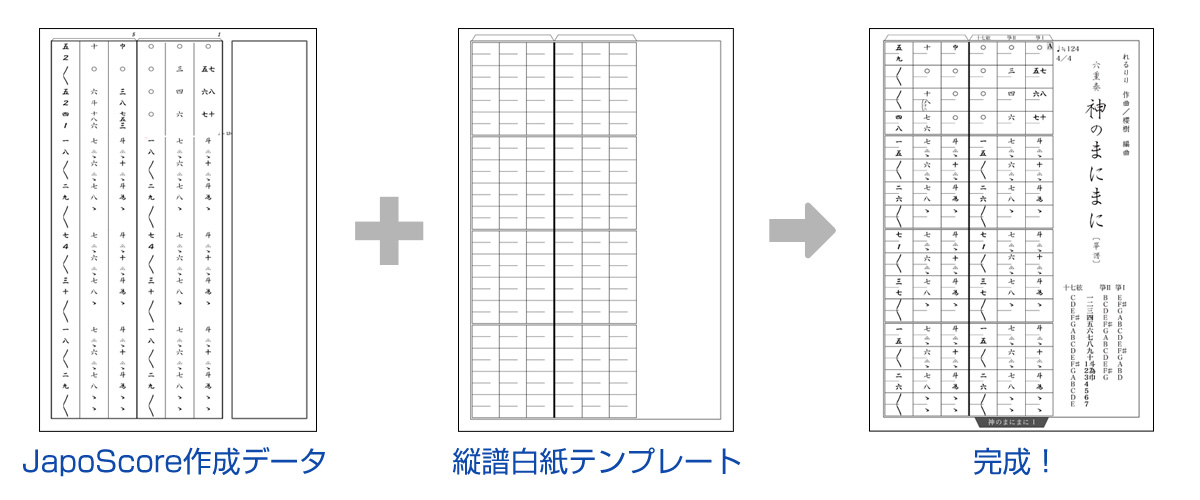

さいごに
本記事は、縦譜をきれいに作りたいけれど、まず何を準備して、どんな流れで作れば良いかわからない方の参考なればと思い、作成しました。
パソコンを使った楽譜作成の流れをかなり大ざっぱに説明したので、実際には、これを読んだだけでは作成できません。各ソフトの細かい設定や操作が必要で、そこが重要なポイントになります。数値ひとつでレイアウトの見やすさなど、アウトプットの形が変わるので、ぜひご自身で最適な楽譜の見せ方を研究してみてください。
ソフトも日々アップデートされ、機能が変わったり追加されたりすることもありますので、使用時には最新版の機能をご確認の上、操作するようにしましょう。